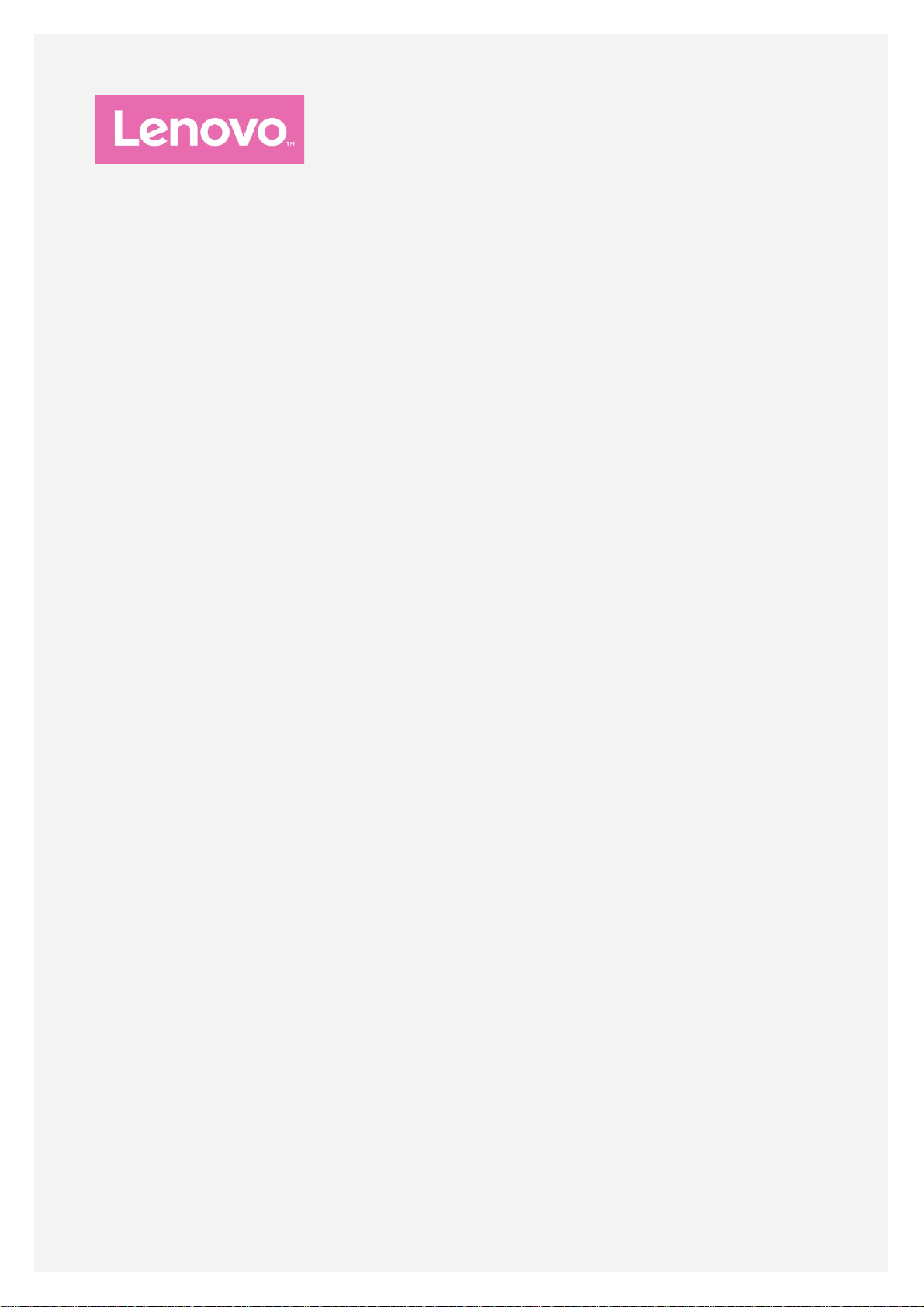
Lenovo K33a48
Lenovo K33a42
Használati útmutató V1.0
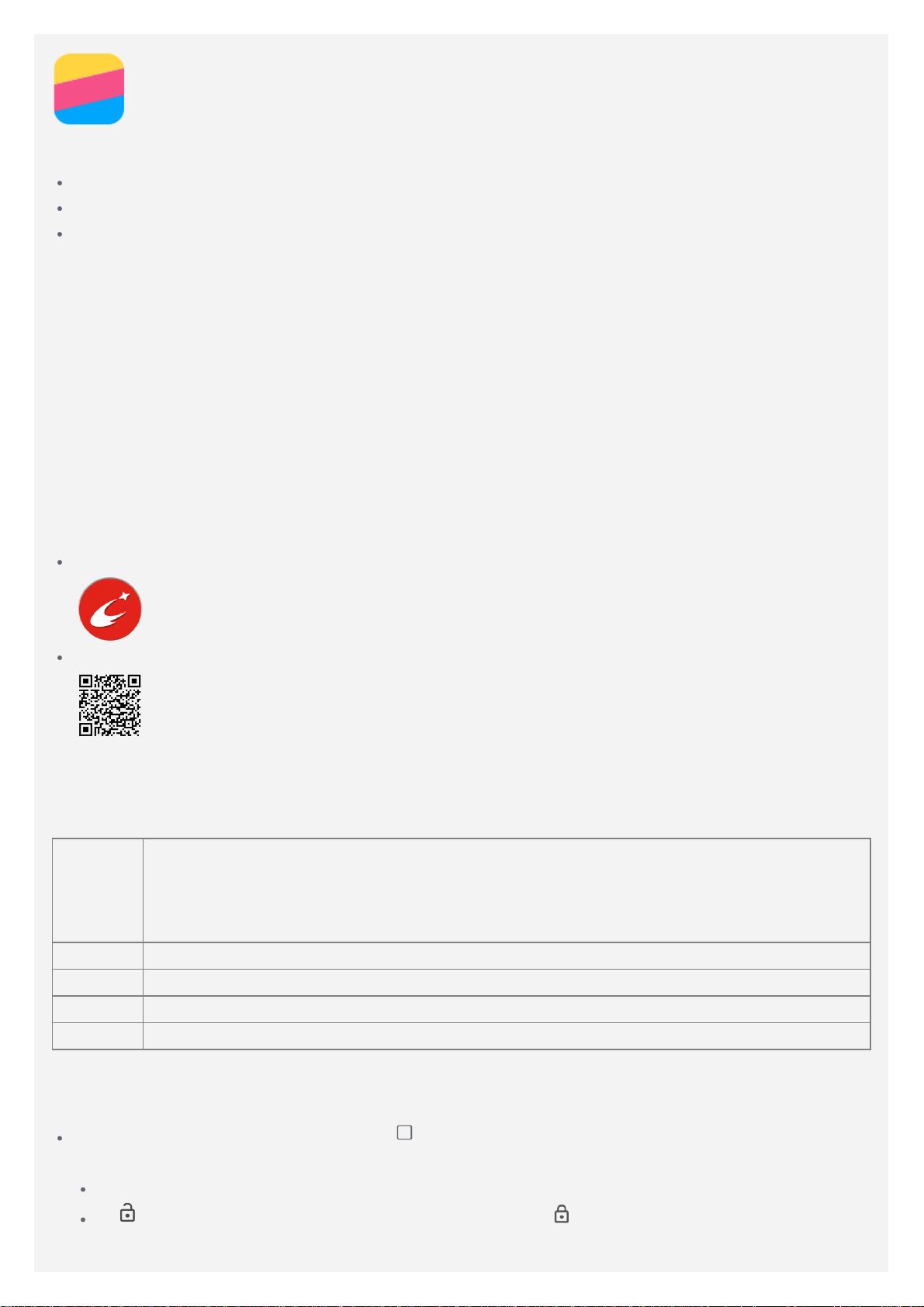
Alapok
Mielőtt felhasználná ezt az információt és a támogatott terméket, olvassa el a következőket:
Gyors használatba vételi útmutató
Jogi nyilatkozatok
Függelék
A Gyors használatba vételi útmutató és a Jogi nyilatkozatok felkerültek a webhe lyre a
http://support.lenovo.com címre.
Lenovo Companion
Segítségre van szüksége ? A Lenovo Companion alkalmazás közvetlen hozzáférést biztosít a
Lenovo webes segítségéhez és fórumaihoz*, a gyakori kérdésekhez és válaszokh oz*, a
rendszerfrissítésekhez*, a hardverfunkciók tesztjéhez, jótállási állapot ellenőrzéséhez*,
szervizkérésekhez** és javítási állapothoz**.
Megjegyzés:
* adathálózati hozzáférés szükséges.
** nem minden országban használható.
Az alkalmazást két módon szerezheti be:
A Google Play áruházban keresse meg és töltse le az alkalmazást.
Egy Lenovo Android eszközzel olvassa be a következő QR-kódot.
Műszaki adatok
Ez a rész csak a vezeték nélküli kommunikációval kapcsolatos adatokat tartalmazza. A telefon
műszaki adatainak teljes listája a http://support.lenovo.com weboldalon található.
FDD-LTE/TDD-LTE/WCDMA/GSM
Adat
Wi-Fi Wi- Fi 802.11 b/g/n
Bluetooth Bluetooth 4.2
GPS Támogatott
GLONASSTámogatott
Megjegyzés: Bizonyos országokban nem támogatott az LTE. Hogy megtudja,
telefonja az Ön országában működik-e az LTE hálózaton, lépjen kapcsolatba
szolgáltatójával.
Képernyőgombok
A telefonon három gomb van.
Multitask gomb : Tartsa lenyomva az ikont a menü opciók megjelenítéséhez. A Multitask
gombra koppintva a futó alkalmazások jelennek meg. Ezután a következőket teheti:
Egy alkalmazásra koppintva megnyithatja azt.
A ikonra ko ppintva zárolni lehet az alkalmazást, a ikonra koppintva fel lehet oldani a
zárolást.
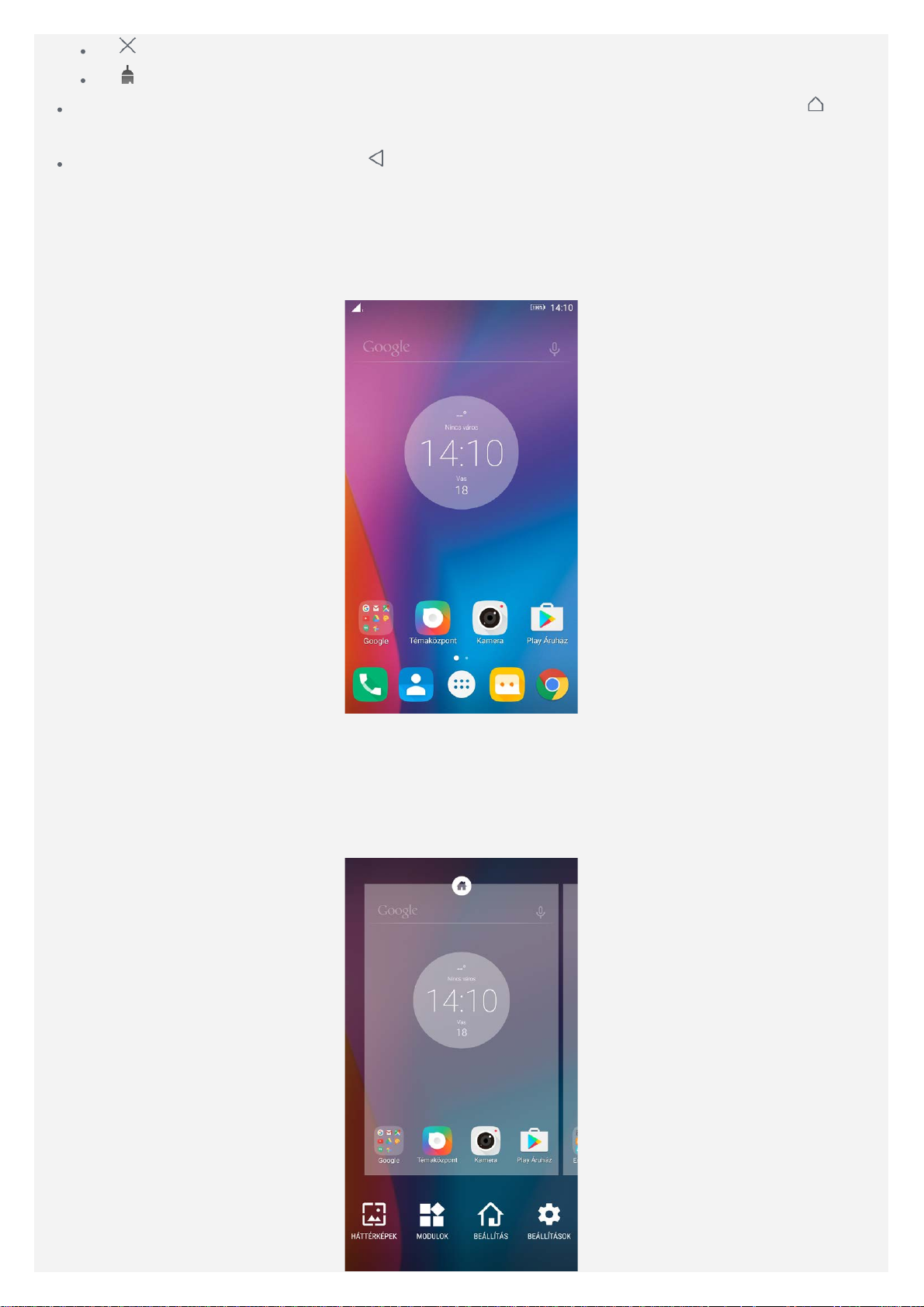
A ikonra ko ppintva le lehet állítani a futó alkalmazást.
A ikonra ko ppintva minden alkalmazás leáll, kivéve a zároltakat.
Főoldal gomb: Az alapértelmezett kezdőképernyőre való visszatéréshez koppintson a
gombra.
Visszalépés gomb : Koppintson a gombra az előző oldalra való visszatéréshez vagy a
jelenleg futó alkalmazás bezárásához.
Kezdőképernyő
A kezdőképernyő a telefon használatának kiindulópontja. Az Ön kényelme érdekében a
kezdőképernyőn már alapértelmezésben számos hasznos alkalmazás és modul található.
Megjegyzés: A készülék jellemzői és kezdőképernyője a földrajzi helytől, nyelvtől,
szolgáltatótól és típustól függően más és más lehet.
Kezdőképernyők testre szabása a szerkesztés módban
Bármelyik kezdőképernyőn a Multitask gombot vagy az üres helyet hosszan megérintve a
szerkesztés módba lehet lépni. A vissza-gombra koppintva kiléphet a szerkesztés módból.
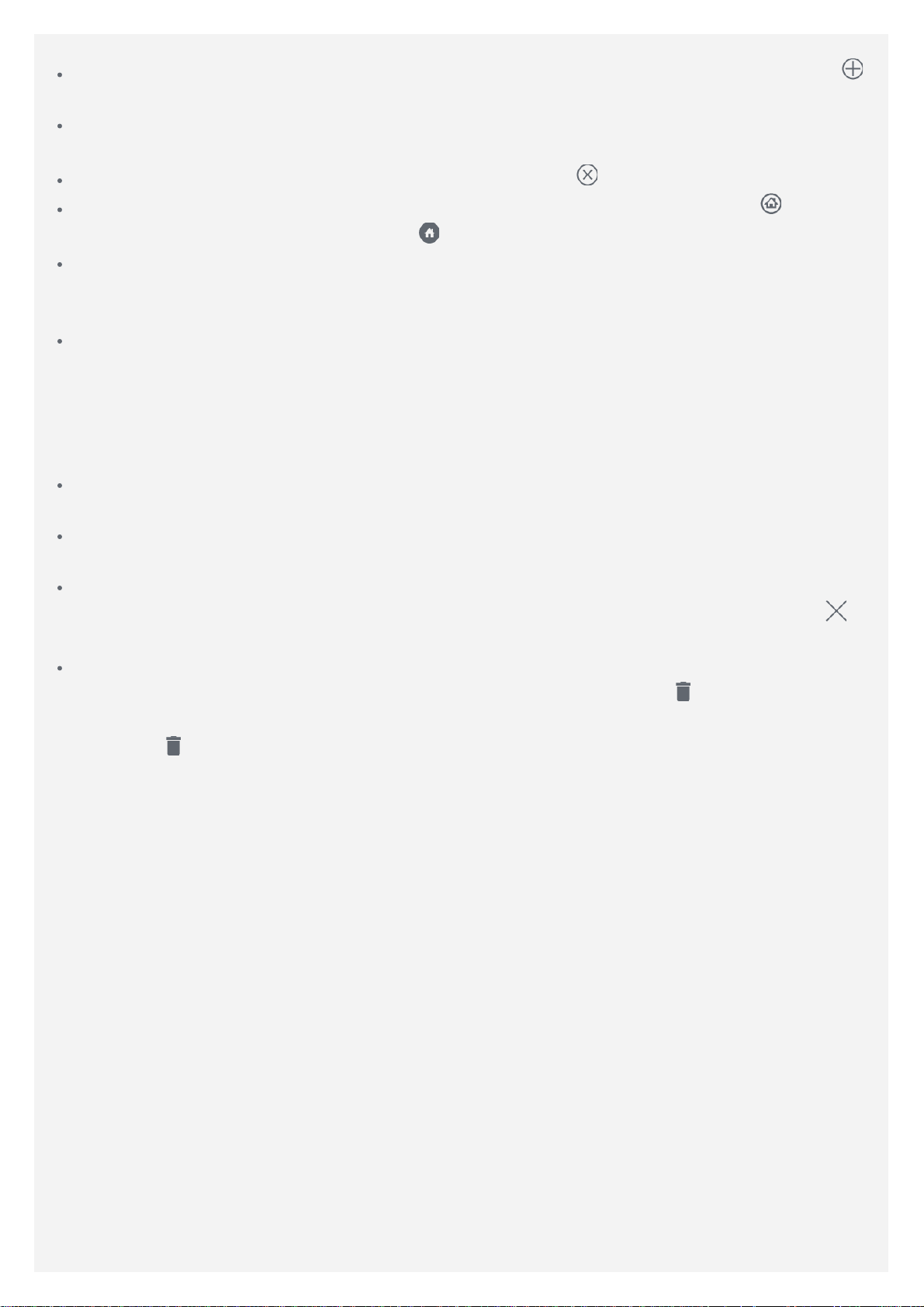
A szerkesztés módban a következők valamelyikét teheti:
A kezdőképernyő hozzáadásához húzza ujját a képernyő jobb szélére, majd koppintson az
ikonra.
Egy kezdőképernyő áthelyezéséhez tegye az ujját a képernyő ikonjára és hagyja rajta, amíg
az ikon mérete kissé megnő, ezután húzza az ikont az új helyre, majd emelje fel az ujját.
Üres kezdőképernyő törléséhez a képernyőn érintse meg a ikont.
Egy kezdőképernyő alapértelmezetté tételéhez a képernyő ikonján érintse meg a jelölést.
A képernyő ikonján a következő látható:
Koppintson a MODULOK lehetőségre, jobbra vagy balra seperve keresse meg a kívánt
widgetet, hosszan érintse meg, amíg az ikon mérete megnő, húzza a kívánt helyre, és emelje
fel az ujját.
A háttérkép módosításához koppintson a HÁTTÉRKÉPEK lehetőségre, lépjen be a
Témaközpont alkalmazásba , majd keresse meg a kívánt háttérképet.
Widgetek és alkalmazások kezelése
Függetlenül attól, hogy a kezdőképernyő szerkesztés módban van-e vagy nincs, a következőkre
van lehetőség:
Widget vagy alkalmazás mozgatásához hosszan érintse meg az ikont, amíg a mérete kissé
megnő, húzza a kívánt helyre, majd emelje fel az ujját.
Alkalmazásmappa létrehozásához hosszan érintse meg az alkalmazás ionját, amíg a mérete
kissé megnő, majd húzza bele egy másik alkalmazásba.
Ha widgetet szeretne eltávolítani a kezdőképernyőről, hosszan érintse meg az ikonját, amíg a
mérete kissé megnő, csúsztassa az ujját a képernyő teteje felé, majd dobja a widgetet a
ikonra.
Egy alkalmazás törléséhez hosszan érintse meg az alkalma zást, csúsztassa az ujját a
.
képernyő felső széle felé, majd húzza ki az alkalmazást a képernyőről
Megjegyzés: A rendszeralkalmazásokat nem lehet törölni. Ha rendszeralkalmazást próbál
törölni, a
ikon nem jelenik meg a képernyő tetején.
.
Képernyő zárolása
A telefon bekapcsolt állapotában a Be/Ki gombot megnyomva manuálisan zárolni lehet a
képernyőt. A Be/Ki gombot ismét megnyomva a zárolási képernyő jelenik meg, majd ezt alulról
felfelé húzva ki lehet kapcsolni a képernyőzárat.
Megjegyzés: Az alapértelmezett képernyőfeloldási mód a csúsztatás. A képernyőzárolás
módosítását lásd a Beállítások c. részben.
Értesítések és gyorsbeállítások
Az értesítő panel (lásd 1. ábra: Értesítés) a nem fogadott hívásokról, az új üzenetekről és a
folyamatban lévő tevékenységekről, például fájlletöltésről értesít. A gyors beállítások panel (lásd
2. ábra: gyors beállítások) lehetővé teszi az olyan gyakran használt beállítások elérését, mint pl.
a Wi -Fi kapcsoló.
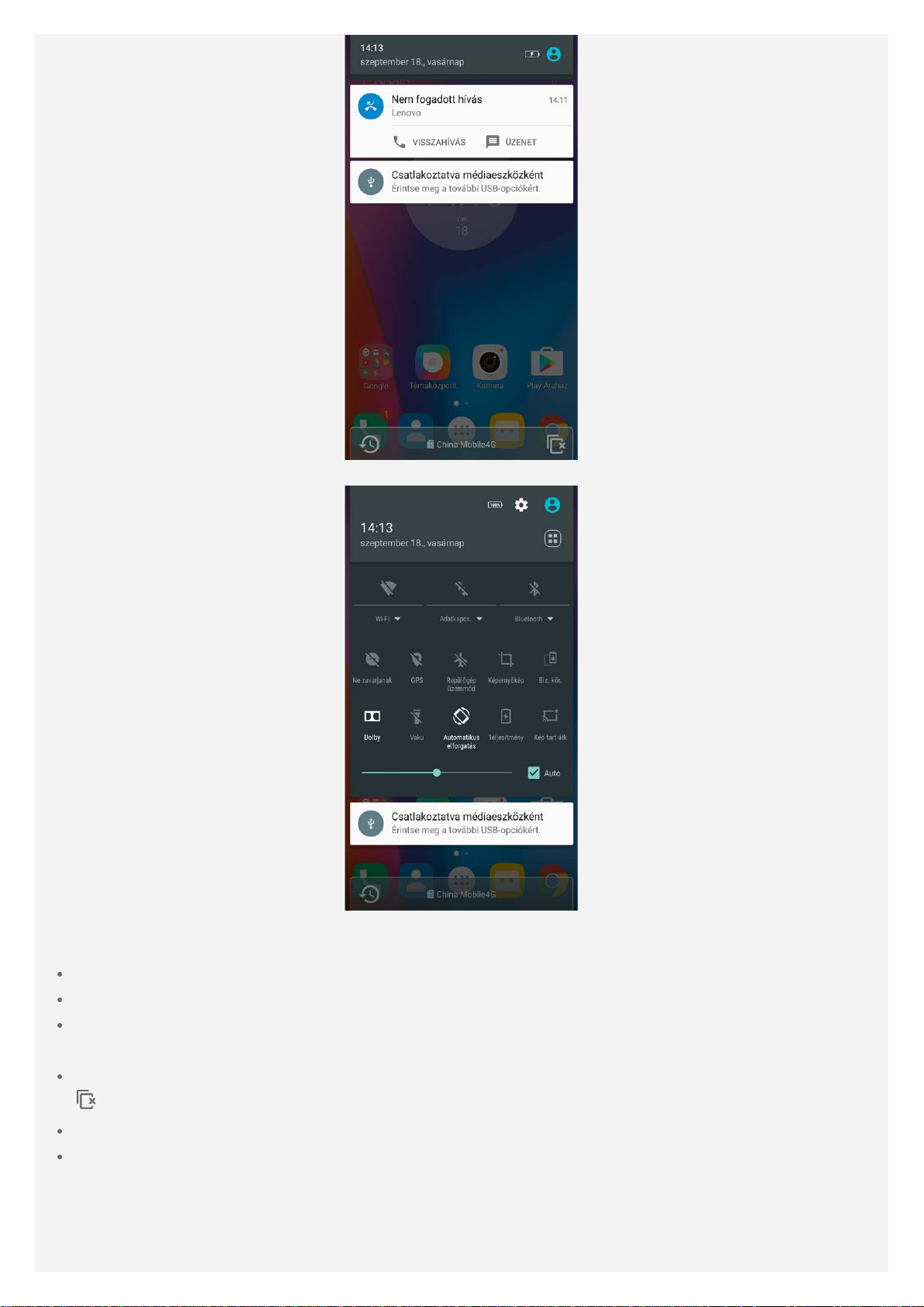
1. ábra: Értesítések
2. ábra: Gyors beállítások
A következők valamelyikét teheti:
Az értesítések megtekintéséhez egy ujját csúsztassa felülről lefelé a képernyőn.
Az értesítések panel bezárásához egy ujját csúsztassa alulról felfelé a képernyőn.
Egy értesítés figyelmen kívül hagyásához jobbra vagy balra csúsztassa át az ujját az
értesítésen.
Minden értesítés figyelmen kívül hagyásához koppintson az Értesítések panel alján található
ikonra.
A Gyorsbeállítások megnyitásához kétszer húzza az ujját felülről lefelé a képernyőn.
A Gyorsbeállítások bezárásához kétszer húzza az ujját alulról felfelé a képernyőn.
USB-csatlakoztatás
Ha a telefont USB- kábellel a számítógéphez csatlakoztatj a, az Értesítés panelen értesítés jelenik
meg, például „Csatlakoztatva médiaeszközként”. Az értesítésre koppintva a következő
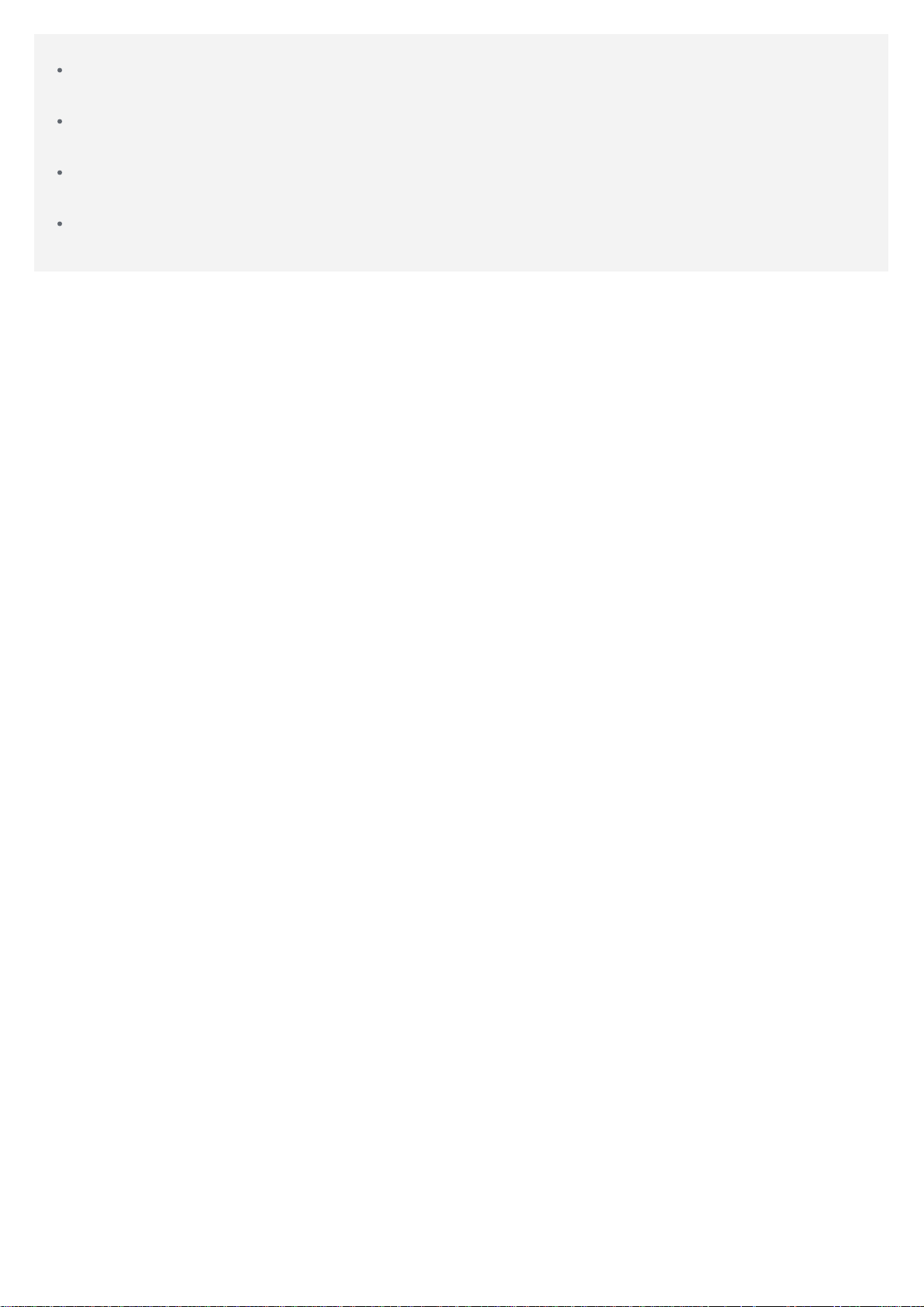
lehetőségek közül választhat:
Médiaeszköz (MTP): Válassza ezt, ha fájlokat szeretne átmásolni a telefon és a számítógép
között.
Kamera (PTP) : Válassza ezt, ha csak fényképet és videót szeretne átmáso lni a telefon és a
számítógép között.
MIDI: Válassza ezt, ha a telefon MIDI -képes alkalmazásait a számítógép MIDI szoftverével
szeretné használni.
Csak töltés : Válassza ezt, ha csak a telefont szeretné tölteni.

Hívások
Hívás kezdeményezése
Hívószám kézi tárcsázása
1. Nyissa meg a Telefon alkalmazást.
2. Ha szükséges, a Telefon panelen a
3. Írja be a telefonszámot és koppintson a
Hívás a hívásnaplóból
1. Nyissa meg a Telefon alkalmazást.
2. Koppintson a Hívásnapló fülre.
3. Hívás kezdeményezéséhez koppintson egy naplóbejegyzésre.
Kapcsolat hívása
1. Nyissa meg a Telefon alkalmazást.
2. Koppintson a Névjegyek fülre.
3. Keresse meg a hívandó felet, és a nevére koppintva megjelennek az adatai.
4. Koppintson a tárcsázni kívánt telefonszámra.
ikonra koppintva jelenítse meg a billentyűzetet.
ikonra.
Hívás fogadása
Hívás fogadása vagy visszautasítása
Hívás érkezésekor a bejövő hívás képernyő jelenik meg. A következőket teheti:
Az ikont az elemre húzva fogadhatja a hívást.
Az ikont az elemre húzva utasíthatja el a hívást.
Az ikont az elemre húzva válaszolhat üzenettel.
Az ikont az elemre húzva kérhet hívásemlékeztetőt 10 perccel vagy egy órával
későbbre.
Beszélgetés elnémítása
A beszélgetést a következő módokon lehet elnémítani:
Nyomja meg a hangerő le-gombot.
Nyomja meg a Be/Ki gombot.
Képernyővel lefelé tegye le a telefont.
Lehetőségek beszélgetés közben
Beszélgetés közben a következő lehetőségeket választhatja a képernyőn:
: megjelenik a tárcsázó, így Ön hívhat mást.
: a beszélgetés tartásba helyezése és visszavétele.
: a mikrofon ki - vagy bekapcsolása.
: a beszélgetés felvételének indítása vagy leállítása.
: megjeleníti vagy elrejti a billentyűzetet.
: a hangszóró ki- vagy bekapcsolása.
: a beszélgetés befejezése.
A hangerőt a hangerő-gombbal is lehet növelni és csökkenteni.

A napló használata
A napló a nem fogadott, fogadott és kimenő hívásokat tartalmazza. A naplóbejegyzést hosszan
megérintve választómenü jelenik meg, ahol választhat egy lehetőséget. Például, a Felvétel a
partnerek közé választásával a bejegyzést a Névjegyekhez adhatja.

Névjegyek
Névjegyek létrehozása
1. Nyissa meg a Névjegyek alkalmazást.
2. Koppintson az
3. Írja be a kapcsolat adatait.
4. Koppintson az
ikonra.
ikonra.
Kapcsolat keresése
1. Nyissa meg a Névjegyek alkalmazást.
2. Tegye a következők valamelyikét:
A névjegyek listáját fel-le görgetve keresse meg a kívánt kapcsolatot.
Tipp: A névjegyek listájának jobb oldalán betűk segítik a gyorsabb keresést. Egy
betűre koppintva az azzal kezdődő kapcsolatnevek jelennek meg.
Koppintson a ikonra és írja be a nevet vagy kezdőbetűit. A beírás során megjelennek a
beírt betűkkel kezdődő kapcsolatok.
Névjegyek szerkesztése
1. Nyissa meg a Névjegyek alkalmazást.
2. Keresse meg a szerkeszteni kívánt névjegyet és koppintson rá.
3. Koppintson az
4. Koppintson a
ikonra, majd szerkessze a kapcsolati információkra.
ikonra.
Névjegy törlése
1. Nyissa meg a Névjegyek alkalmazást.
2. Koppintson a
3. Koppintson az
> Törlés elemre, majd válassza ki a törölni kívánt elemeket.
ikonra, majd az OK gombra.
Névjegyek importálása
1. Nyissa meg a Névjegyek alkalmazást.
2. Koppintson az
3. Koppintson az Importálás innen: USIM ikonra. Ha a telefonja kettős SIM-kártyával
rendelkezik, akkor válassza ki, hogy a SIM 1 vagy a SIM 2 kártyáról kíván importálni.
4. Koppintson az IMPORTÁLÁS ikonra.
> Importálás/Exportálás lehetőségre.
Névjegyek exportálása
1. Nyissa meg a Névjegyek alkalmazást.
2. Koppintson az
3. Koppintson az Exportálás ide: USIM ikonra. Ha a telefonja kettős SIM-kártyával rendelkezik,
akkor válassza ki, hogy a SIM 1 vagy a SIM 2 kártyára kíván exportálni.
4. Koppintson az OK ikonra.
> Importálás/exportálás lehetőségre.

Üzenetek
Üzenet küldése
Az Üzenetváltás alkalmazással szöveges és multimédia- üzeneteket lehet küldeni.
1. Nyissa meg az Üzenetváltás alkalmazást.
2. Koppintson a
3. Koppintson a címzett szövegmezőre és írja be a kapcsolat nevét vagy telefonszámát. A
beírás során megjelennek a beírt betűkkel kezdődő kapcsolatok. Jelölje ki a megfelelő
kapcsolatot.
A
4. Koppintson az üzenetmezőbe és írja be az üzenetet.
Tipp: Ha multimédia-üzenetet szeretne küldeni, a
médiatípust (kép vagy videoklip), majd a kívánt médiaobjektumot csatolja az üzenethez.
5. Koppintson a
ikonra ko ppintva több címzettet i s hozzáadhat.
ikonra.
ikonra koppintva jelölje ki a
ikonra.
Üzenet keresése
1. Nyissa meg az Üzenetváltás alkalmazást.
2. Koppintson a
telefonszámot, vagy az üzenetet.
ikonra, majd a keresőmezőbe részben vagy egészben írja be a nevet,
Üzenet törlése
1. Nyissa meg az Üzenetváltás alkalmazást.
2. Az üzenetláncok listájában koppintson a névre vagy a telefonszámra, ekkor megjelenik az
üzenetlánc.
3. Hosszan érintsen meg egy üzenetet, amíg az kijelölődik, majd koppintson a
lehetőségre.
A beszélgetés törléséhez koppintson a
> Törlés > TÖRLÉS lehetőségre.
> TÖRLÉS

Kamera
A kamera használatának alapjai
A Kamera alkalmazással fényképezhet és videofelvételeket készíthet.
A ikonra ko ppintva válassza a kamera üzemmódot.
A ikonra ka ttintva fényképet készíthet.
A ikonra ka ttintva videofelvételt készíthet.
A fényképezés vagy videofelvétel ikonra koppintva a Fotók alkalmazásban tekintheti meg a
fényképeket és a videofelvételeket. A továbbiakat lásd: Fotók.
Koppintson az ikonra a Smart Engine bekapcsolásához, amely automatikusan azonosítja a
helyszínt és optimális fénykép - paramétereket, valamint professzionális kompozíciójavaslatokat biztosít.
A ikonra ko ppintva a vaku- üzemmódok között lehet váltani.
A ikonra koppintva az elülső és a hátsó kamera között lehet választani.
A ikonra ko ppintva a kamera további beállításait lehet elvégezni.
Képernyőkép készítése
Képernyőkép készítéséhez egyidejűleg nyomja meg és tartsa nyomva a Be/Ki gombot és a
hangerő le-gombot.
A képernyőképek alapértelmezett tárolási helye a telefon belső memóriája. A képernyőképek
megtekintéséhez tegye a következők valamelyikét:
Nyissa meg a Fotók alkalmazást és keresse meg a Screenshots albumot.
Nyissa meg a Fájlkezelő alkalmazást és menjen a KATEGÓRIA > Képek mappába.

Fotók
Fényképek és videók megtekintése
1. Nyissa meg a Fotók alkalmazást.
2. Koppintson egy albumra.
3. A fényképre vagy a videóra koppintva az teljes képernyőn jelenik meg.
4. Tegye a következők valamelyikét:
A képet vagy videót balra vagy jobbra húzva a következő vagy az előző képet vagy videót
lehet megtekinteni.
Videó lejátszásához koppintson az ikonnal látható képre.
Fényképek és videók megosztása
Fotó vagy videó megtekintésekor koppintson az ikonra, majd az adott kép vagy fotó
megosztásához válasszon ki egy megosztási csatornát, például az Üzenetváltás vagy a
Bluetooth lehetőséget.
Ha egyidejűleg több fényképet és videót szeretne megosztani, végezze el a következőket:
1. Nyissa meg a Fotók alkalmazást.
2. Egy csoport fotóinak vagy videóinak megtekintésekor tartsa lenyomva a megosztani kívánt
képet vagy videót, amíg az ki nem jelölődik.
3. Koppintson több tételre.
4. Koppintson a
ikonra, majd adja meg a megosztási csatornát.
Fényképek és videók törlése
A fényképet vagy videót megtekintés közben a ikonra koppintva törölheti.
Ha egyidejűleg több fényképet és videót szeretne törölni, végezze el a következőket:
1. Nyissa meg a Fotók alkalmazást.
2. Egy csoport fotóinak vagy videóinak megtekintésekor tartsa lenyomva a törölni kívánt képet
vagy videót, amíg az ki nem jelölődik.
3. Koppintson több tételre.
4. Koppintson a
> Törlés > TÖRLÉS ikonra.

Hálózat
Wi-Fi kapcsolat
A Wi -Fi be- és kikapcsolása
Tegye a következők valamelyikét:
Menjen a Gyorsbeállítások panelre, ott a Wi-Fi kapcsolóikonra koppintva be és ki lehet
kapcsolni a Wi-Fi kapcsolatot.
Tipp: A Wi -Fi kapcsolat bekapcsolása után az érzékelt Wi -Fi hotspotok listája jelenik
meg. Ha a lista nem jelenik meg, hosszan tartsa az ujját a Gyorsbe állítások panel Wi-Fi
kapcsolóikonján.
Menjen a Beállítások > Wi -Fi panelre, ott a Be vagy Ki kapcsolóikonra koppintva be és ki
lehet kapcsolni a Wi -Fi kapcsolatot.
Tipp: A Wi -Fi kapcsolat bekapcsolása után az érzékelt Wi -Fi hotspotok listája jelenik
meg. Ha a kívánt Wi -Fi hotspot nincs a listában, a
manuálisan keresheti a Wi -Fi hotspotokat, vagy a Hálózat hozzáadása ikonra koppintva
manuálisan hozzáadhatja a Wi -Fi hotspotot a listához.
Csatlakozás egy Wi- Fi hálózatra
1. Kapcsolja be a Wi-Fi kapcsolatot és ellenőrizze a használható Wi-Fi hotspotok listáját.
Megjegyzés: Rendelkezésre kell állnia néhány olyan érvényes Wi-Fi hotspotnak,
amelyekhez csatlakozhat.
2. Koppintson arra a Wi -Fi hotspotra, amelyre csatlakozni szeretne.
3. Ha titkosított hálózatot választott, írja be a felhasználónevet és a jelszót, majd koppintson a
KAPCSOLÓDÁS ikonra.
> Frissítés ikonra koppintva
Adatkapcsolat
Az adatkapcsolat be- és kikapcsolása
Tegye a következők valamelyikét:
Menjen a Gyorsbeállítások panelre, ott az Adatkapcs. kapcsolóikonra koppintva be - és
kikapcsolhatja az adatkapcsolat kapcsolatot.
Menjen a Beállítások > Adathasználat > SIM1 (vagy SIM2) menübe , majd a Mobiladatok
kapcsolóikonra koppintva be - és kikapcsolhatja az adatkapcsolatot.
Megjegyzés: Adatszolgáltatással rendelkező, érvényes SIM-kártyára van szüksége. Ha
nincs SIM kártyája, forduljon a szolgáltatóhoz.
SIM kártya kijelölése adatkapcsolathoz
A telefonban kettős SIM kártyahely van. Mindkettő alkalmas a 4G/3G/2G adatszolgáltatás
használatára, de egyszerre csak az egyik engedélyezhető az adatkapcsolatra. Az
adatkapcsolatra használt SIM kártya kijelöléséhez tegye a következők valamelyikét:
Menjen a Gyorsbeállítások panelre, koppintson az Adatkapcs. kapcsolóikonra, majd az
Elsődleges adatkártya résznél jelölje ki a SIM kártyát.
Nyissa meg a Beállítások > SIM- kezelés lehetőségeket, majd koppintson a Mobiladatok
ikonra a SIM-kártya adatkapcsolatra való kiválasztásáho z.
Hotspot beállítása
A Wi -Fi hotspot funkcióval más telefonokkal és eszközökkel oszthatja meg az internetet.

1. Lépjen a Beállítások > Továbbiak > Megosztás és hord. csatl. pont menühöz.
2. A Wi -Fi bekapcsolásához koppintson a Hordozható W -Fi hotspot kapcsolóikonra.
Megjegyzés: Megoszthatja a hálózatot Bluetooth vagy USB kapcsolaton keresztül is.
3. Amikor első alkalommal kapcsolja be a Wi-Fi hotspotot, koppintson a Wi -Fi hotspot
beállítása elemre, ahol megtekintheti, vagy módosíthatja a Wi -Fi konfigurációját.
Megjegyzés: Közölje ismerőseivel a hálózatnevét (SSID) és a jelszavát, ezután ők is
csatlakozhatnak az Ön hálózatára.

Chrome
Ha a telefon Wi -Fi vagy mobilhálózatra csatl akozik, akkor a Chrome alkalmazással böngészhet
az interneten. A Wi -Fi vagy mobilhálózatra csatlakozás részleteit lásd: Hálózat.
Webhelyek felkeresése
1. Nyissa meg a Chrome alkalmazást.
2. Koppintson a címmezőre, írjon be egy webcímet vagy keresőszót és koppintson az
Tipp: A weboldalak eléréséhez nem kell a teljes, „http://” kezdetű webcímet beírni.
Például, a http://www.lenovo.com weboldal megnyitásához írja a címmezőbe a
„www.lenovo.com” rövidített címet és koppintson a
3. A weboldal megtekintése közben a következőket teheti:
A > ikonra koppintva frissítheti az oldalt.
A Vissza gombra koppintva az előző weboldalra térhet vissza.
Új weboldal -fül hozzáadásához koppintson az > Új lap gombra.
Csúsztassa le az ujját a címsávról vagy koppintson a számra (például: ) az összes
mostanában megnyitott weboldalfül megtekintéséhez, majd koppintson az
weboldalfül bezárásához.
Ha egy weboldalon hosszan megérint egy képet, akkor azt a Kép mentése lehetőségre
koppintva a telefon belső tárolójába menthet.
ikonra.
ikonra e gy
ikonra.
Könyvjelző hozzáadása
Egy könyvjelzőzni kívánt weboldal megtekintésekor koppintson az > elemekre, majd
koppintson az SZERKESZTÉS ikonra az információk szerkesztéséhez, ezután pe dig nyissa meg
a Chrome alkalmazást és koppintson a
gyorsan megnyithatja a weboldalt.
> Könyvjelzők elemre. A könyvjelzőre koppintva
Böngészési előzmények törlése
1. Nyissa meg a Chrome alkalmazást.
2. Koppintson az
3. Koppintson a BÖNGÉSZÉSI ADATOK TÖRLÉSE… lehetőségre.
4. Válassza ki a kívánt lehetőségeket, majd koppintson az ADATOK TÖRLÉSE elemre.
> Előzmények ikonra.

Beállítások
Dátum és idő beállítása
1. Menjen a Beállítások > Dátum és idő menübe.
2. Tegye a következők valamelyikét:
A hálózati dátum és idő használatához kapcsolja be az Automatikus dátum és idő
funkciót.
A dátum és idő manuális beállításához kapcsolja ki az Automatikus dátum és idő
funkciót, majd koppintson a Dátum beállítása illetve az Idő beállítása lehetőségre.
A hálózati időzóna használatához kapcsolja be az Automatikus időzóna funkciót.
Az időzóna manuális beállításához kapcsolja ki az Automatikus időzóna funkciót,
koppintson az Időzóna kiválasztása lehetőségre, majd válasszon egy időzónát.
A 24 órás és 12 órás időkijelzés közötti váltáshoz koppintson a 24 órás formátum
használata kapcsolóikonra.
Nyelv beállítása
1. Menjen ide: Beállítások > Nyelv és bevitel > Nyelv .
2. Jelölje ki a megjelenítés nyelvét.
Beviteli mód beállítása
1. Menjen ide: Beállítások > Nyelv és bevitel > Alapértelmezett .
2. Jelölje ki a használni kívánt alapértelmeze tt beviteli módot.
Képernyőzár beállítása
Lépjen a Beállítások > Biztonsági és zárolási képernyő > Képernyő zárolása menübe, ott
válassza ki a képernyőzár módját, és állítsa be a képernyőzárat.
Alkalmazás telepítésének engedélyezése
Az ismeretlen forrásból letöltött alkalmazás telepítése előtt végezze el a következőket:
1. Menjen a Beállítások > Biztonsági és zárolási képernyő menübe.
2. A bekapcsolásához koppintson az Ismeretlen források kapcsolóikonra.
Csengőhang beállítása
Beállíthatja az alapértelmezett Hang, a Csengés és a Hangminőség funkciókat. Minden
hangtípus hangerejét is be lehet állítani.
Menjen a Beállítások > Csengőhangok és a hangerő menübe.
Gyári alapértékek visszaállítása
1. Menjen a Beállítások > Biztonsági mentés és visszaállítás > Gyári adatok visszaá llítása
menübe.
2. Koppintson a TELEFON VISSZAÁLLÍTÁSA lehetőségre.

Függelék
A személyi és vagyontárgyakban esett sérülés vagy a termék véletlen sérülésének elkerülése
érdekében a termék használatának megkezdése előtt olvassa el a jelen fejezetben található
információkat.
Fontos biztonsági tájékoztatás
Kezelés
Gondosan kezelje a Lenovo Phone készüléket
Ne ejtse le, ne hajlítsa meg, vagy ne szúrja meg a készüléket, ne helyezzen bele idegen
tárgyakat, vagy ne helyezzen rá súlyos tárgyakat. A készülékben található érzékeny alkatrészek
megsérülhetnek.
Ügyeljen rá, hogy ne kerüljön víz a Lenovo Phone készülékre vagy a hálózati adapterre
A Lenovo Phone készüléket ne merítse vízbe, és ne tegye ki víz vagy más folyadék hatásának.
Javítás
Ne szerelje szét vagy ne módosítsa a Lenovo Phone készüléket. A Lenovo Phone zárt egység.
Nincsenek benne végfelhasználó által javítható alkatrészek. A belső javításokat hivatalos Lenovo
szervizben vagy a Lenovo által jóváhagyott szerelőnek kell végeznie. Ha kinyitja vagy módosítja
a Lenovo Phone készül éket, a garancia sérül.
A Lenovo Phone kijelzője üvegből készült. Ha kemény felületre ejtik, nagy erő hatásának teszik
ki, és súlyos tárgyakat ejtenek rá, a kijelző összetörhet. Ha az üveg kicsorbul vagy megreped, ne
érintse meg a törött üveget, és ne próbálja meg eltávolítani a Lenovo Phone készülékről.
Azonnal fejezze be a Lenovo Phone készülék használatát, és a javítással, cserével vagy
leselejtezéssel kapcsolatos tájékoztatásért forduljon a Lenovo műszaki támogatásához.
Töltés
A Lenovo Phone készülék belső akkumulátorának biztonságos feltöltéséhez az alábbi töltési
eljárásokat használhatja:
Töltési eljárás Kijelző bekapcsolva Kijelző
kikapcsolva
váltóáramú adapter Támogatott, de az akkumulátor
csak lassan fog töltődni.
A Lenovo Phone töltőbemenetéhez és a
személyi számítógépen vagy más készüléken
található, az USB 2.0 szabványainak megfelelő
USB-porthoz csatlakoztatott USB- kábel.
Megjegyzések:
Bekapcsolt kijelző: A készülék be van kapcsolva
Kikapcsolt kijelző: A készülék ki van kapcsolva, vagy képernyőzár üzemmódban van
A töltést végző készülékek töltés közben a normál használat mellett felmelegedhetnek. Ügyeljen
a töltést végző készülékek körüli megfelelő szellőzésre. Ha az alábbiak egyikére kerül sor,
csatlakoztassa le a töltést végző eszközt:
Ha a töltést végző eszközt eső vagy valamilyen folyadék éri, vagy magas páratartamú
környezet veszi körül.
Támogatott, de további energiát
fog fogyasztani, így az
akkumulátor a megszokottnál
lassabban töltődik majd.
Támogatott
Támogatott,
de az
akkumulátor
csak lassan
fog töltődni.

Ha a töltés alatt álló eszköz sérült.
A töltés alatt álló eszköz tisztítása esetén.
A nem saját gyártmányú vagy általa nem jóváhagyott termékek teljesítményéért és biztonságáért
a Lenovo nem vállal felelősséget. Kizárólag a Lenovo által jóváhagyott hálózati adaptereket és
akkumulátorokat használjon.
Megjegyzés: A hálózati adaptert a készülék közelében, jól elérhető helyen kell elhelyezni.
Csak USB 2.0 vagy nagyobb verziószámú USB-por tok használhatók.
Zavarás
Legyen óvatos, ha a Lenovo Phone készüléket gépjárművön vagy kerékpáron használja. Mindig
a saját és a mások biztonsága legyen az elsődleges. Tartsa be a vonatkozó törvényeket. A mobil
elektronikus készülékek, például a Lenovo Phone gépjárművezetés vagy kerékpározás közbeni
használatára helyi törvények és előírások vonatkozhatnak.
Fulladásveszély
A Lenovo Phone készüléket és annak tartozékait kisgyermekektől tartsa távol. A kisgyermekek a
Lenovo Phone apró alkatrészeit lenyelhetik, ami fulladásveszélyt okozhat. Ezen kívül, leej tés
vagy kemény felületnek hajítás esetén a készülék üvegből készült képernyője eltörhet vagy
megrepedhet.
Robbanásveszélyes környezet
A Lenovo Phone készüléket ne töltse robbanásveszélyes helyen, például üzemanyagtöltő
állomáson, vagy olyan helyen, ahol a levegő vegyszert vagy apró részecskéket (például gabonát,
port vagy fémport) tartalmaz. Vegyen figyelembe minden ilyen figyelmeztető jelzést és utasítást.
Rádiófrekvenciás zavarás
Ügyeljen minden olyan jelzésre és figyelmeztetésre, amely korlátozza a mobiltelefon használatát
(például egészségügyi intézményben vagy robbantási területen). Bár a Lenovo Phone készüléket
a rádiófrekvenciás kibocsátásra vonatkozó szabályozásnak megfelelően tervezték, tesztelték és
gyártották, a Lenovo Phone ilyen kibocsátásai káros hatással lehetnek más elektronikus
készülékek működésére, és abban zavart okozhatnak. Ha a mobiltelefon használata tilos,
kapcsolja ki a Lenovo Phone készüléket, vagy a repülőgép-üzemmód használatával kapcsolja ki
a készülék vezeték nélküli adóit, ha repülőgépen utazik, vagy a hatóságok ezt kérik.
Orvosi eszközök
A Lenovo Phone rádiófrekvenciás adókat tartalmaz, amelyek elektromágneses mezőt bocsátanak
ki. Ezek az elektromágneses mezők zavarhatják a szívritmus-szabályozók és más orvosi
eszközök működését. Ha szívritmus-szabályozója van, akkor a Lenovo Phone készüléket
használja ettől legalább 15 cm távolságban. Ha úgy gondolja, hogy a Lenovo Phone zavarja a
szívritmus-szabályozóját vagy más orvosi eszközöket, akkor ne használja tovább, és orvosától
kérjen tájékoztatást az orvosi eszközökkel kapcsolatban.
Fontos kezelés tájékoztatás
Tisztítás
Azonnal tisztítsa meg a Lenovo Phone készüléket, ha bármi olyannal érintkezett, ami foltot
okozhat, például sár, tinta, kozmetikum, vagy kozmetikai oldato k. Tisztítás:
Csatlakoztasson le minden kábelt és kapcsolja ki a Lenovo Phone készüléket (tartsa nyomva
az elalvás/ébresztés gombot, majd csúsztassa el a képernyőn megjelenő csúszkát).
Használjon puha, szöszmentes törlőruhát.
A nyílásokba ne kerüljön nedvesség.

Ne használjon tisztítószert vagy sűrített levegőt.
Üzemi hőmérséklet
A Lenovo Phone készülék a működése során hőt fejleszt. A Lenovo Phone készüléket ne
használja forró vagy nagy feszültségű környezetben, például elektromos készülékek, elektromos
melegítőberendezés vagy elektromos főzőeszközök közelében. A károsodás megelőzése
érdekében a Lenovo Phone készüléket csak -10 °C—35 °C közötti hőmérsékleten használja.
Ha a Lenovo Phone készülék be van kapcsolva, vagy az akkumulátor töltés alatt áll, egyes
részei felforrósodhatnak. Az elért hőmérséklet a rendszer leterheltségétől és az akkumulátor
töltöttségi szintjétől függ. Ha a készülék hosszabb ideig a testéhez ér, az kellemetlen érzéseket
vagy akár égést is okozhat, még akkor is, ha ez a ruhán keresztül történik. Ügyeljen rá, hogy a
Lenovo Phone készülék forró részei ne érjenek hosszabb ideig a kezéhez, a combjához, vagy a
teste más részeihez.
Adatok és szoftver védelme
Ne törölje le azokat a fájlokat, amelyekről nem tudja, hogy pontosan micsodák, és ne
változtassa meg azoknak a fájloknak vagy mappáknak a nevét, amelyeket nem Ön hozott létre;
ellenkező esetben a Lenovo Phone szoftvere nem fog megfelelően működni.
Vegye figyelembe, hogy a hálózathoz való csatlakozás esetén a Lenovo Phone készüléket
számítógépes víru soknak, hackereknek, kémprogramoknak és más olyan rosszindulatú
tevékenységeknek teheti ki, amel yek az eszközt, a szoftvereket és adatokat károsíthatják. A
megfelelő védelem biztosítása – tűzfalak, vírusirtó alkalmazások és kémprogramszűrő szoftverek
formájában –, valamint ezek frissítése az Ön felelőssége.
Tartsa távol a készüléktől az elektromos berendezéseket, például a ventilátorokat, rádiókat, nagy
teljesítményű hangsugárzókat, légkondicionálókat és mikrohullámú sütőket. Az elektromos
berendezések által létrehozott erős mágneses mező károsíthatja a Lenovo Phone képernyőjét és
adatait.
